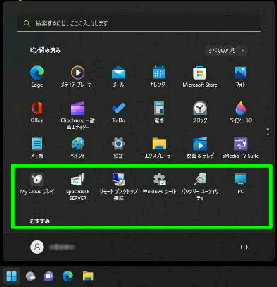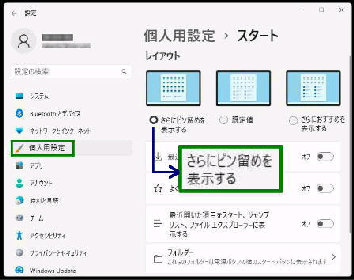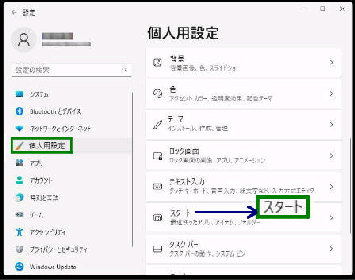「レイアウト」 設定で、
「さらにピン留めを表示する」 を選択した
スタートメニューの例です。
● スタートメニュー 「ピン留め/おすすめ」 のレイアウト変更
Windows 11 v22H2 では、スタートメニュー
の 「ピン留め」 と 「おすすめ」 スペースの
レイアウトを変更できるようになりました。
○さらにピン留めを表示する
ピン留めのスペースが広がる
「スタート」 設定画面になります。
「レイアウト」 から次のいずれかの設定を
選択してください。
「ピン留め」 のスペースが広がり、逆に
「おすすめ」 のスペースが狭くなります。
《 Windows 11 バージョン22H2 画面 》
設定から 「個人用設定」 画面を開いて、
「スタート」 を選択してください。
元に戻すときは上図の 「レイアウト」 設定
で、「既定値」 を選択してください。
○既定値
○さらにおすすめを表示する
おすすめのスペースが広がる